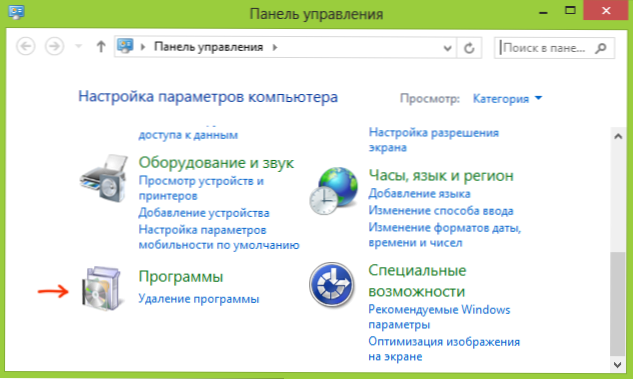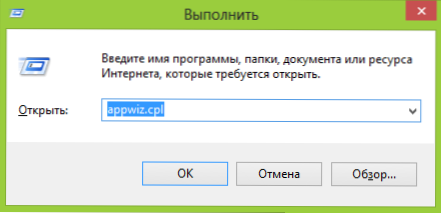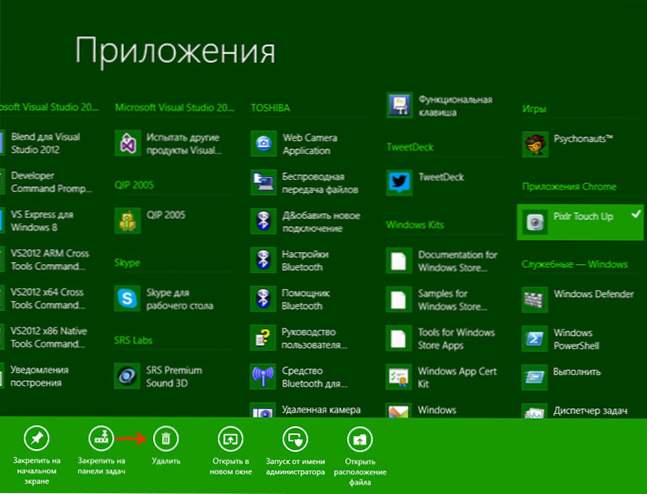V tomto článku budem informovať začiatočníkov, ako odstrániť program v operačnom systéme Windows 7 a Windows 8 tak, aby boli skutočne odstránené a neskôr sa pri prihlásení do systému zobrazovali žiadne chyby rôznych druhov. Pozrite tiež časť Ako odstrániť antivírus, Najlepšie programy na odstránenie programov alebo odinštalátorov
V tomto článku budem informovať začiatočníkov, ako odstrániť program v operačnom systéme Windows 7 a Windows 8 tak, aby boli skutočne odstránené a neskôr sa pri prihlásení do systému zobrazovali žiadne chyby rôznych druhov. Pozrite tiež časť Ako odstrániť antivírus, Najlepšie programy na odstránenie programov alebo odinštalátorov
Zdá sa, že veľa ľudí pracuje na počítači dlhú dobu, je však často potrebné zistiť, že používatelia odstránia (alebo skôr pokúšajú sa odstrániť) programy, hry a antivírusy jednoducho vymazaním príslušných priečinkov z počítača. Takže nemôžete robiť.
Všeobecné informácie o odstraňovaní softvéru
Väčšina programov, ktoré sú na vašom počítači, je nainštalovaná pomocou špeciálneho inštalačného nástroja, v ktorom (dúfajme) nastavte priečinok úložiska, potrebné komponenty a ďalšie parametre a tiež kliknite na tlačidlo Ďalej. Tento nástroj, ako aj samotný program počas prvého a nasledujúceho spustenia, môžu robiť rôzne zmeny v nastaveniach operačného systému, databázy Registry, pridávať potrebné súbory do systémových priečinkov atď. A oni to robia.Zložka s nainštalovaným programom niekde v programových súboroch teda nie je celá aplikácia. Odstránením tohto priečinka pomocou prieskumníka môžete riskovať "rozbitím" vášho počítača, registra systému Windows a pravdepodobne sa pri spustení systému Windows a počas práce na počítači vyskytnú pravidelné chybové hlásenia.
Nástroje na odstránenie programov
Prevažná väčšina programov má vlastné nástroje na ich odstránenie. Napríklad, ak ste nainštalovali aplikáciu Krutaya_Program do počítača, potom v ponuke Štart s najväčšou pravdepodobnosťou uvidíte vzhľad tohto programu ako aj položku "Uninstall Kruuya_Programma" (alebo Uninstall Krutaya_Program). Práve toto skratka by ste mali odstrániť. Aj keď takúto položku nevidíte, neznamená to, že nástroj na jej odstránenie chýba. Prístup k nej v tomto prípade je možné získať iným spôsobom.
Správne odstránenie
V systémoch Windows XP, Windows 7 a 8, ak prejdete do ovládacieho panela, nájdete nasledujúce položky:
- Pridať alebo odstrániť programy (v systéme Windows XP)
- Programy a súčasti (alebo programy - Odinštalovanie programu podľa kategórií, Windows 7 a 8)
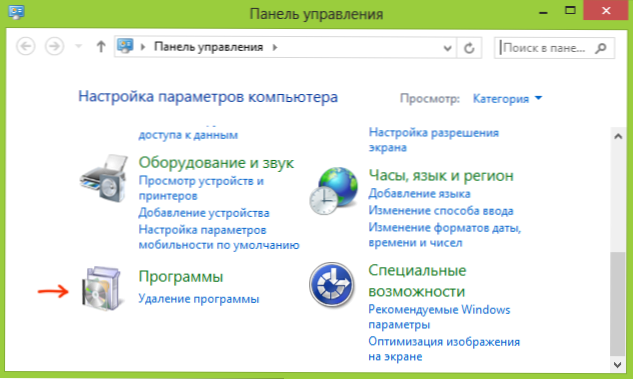
- Ďalším spôsobom, ako sa rýchlo dostať k tejto položke, ktorá funguje presne na posledných dvoch verziách operačného systému, je stlačiť klávesy Win + R a zadajte príkaz do poľa "Spustiť" appwiz.cpl
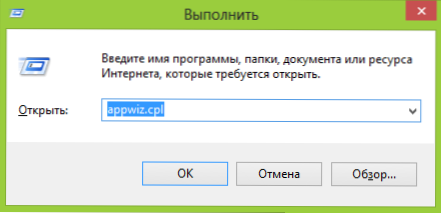
- V systéme Windows 8 môžete prejsť na zoznam "Všetky programy" na úvodnej obrazovke (k tomu kliknite pravým tlačidlom myši na nepridelené miesto na úvodnej obrazovke), kliknite na ikonu nepotrebnej aplikácie, kliknite pravým tlačidlom myši a vyberte možnosť "Uninstall" v dolnej časti - ak ide o aplikáciu systému Windows 8, bude odstránený, a pokiaľ ide o pracovnú plochu (štandardný program), nástroj ovládacieho panela sa automaticky otvorí na odstránenie programov.
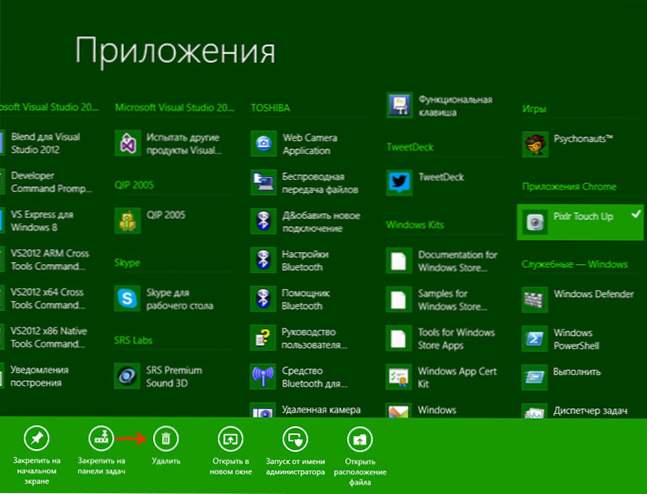
Tu by ste mali ísť prvý, ak potrebujete odstrániť všetky predtým nainštalované programy.
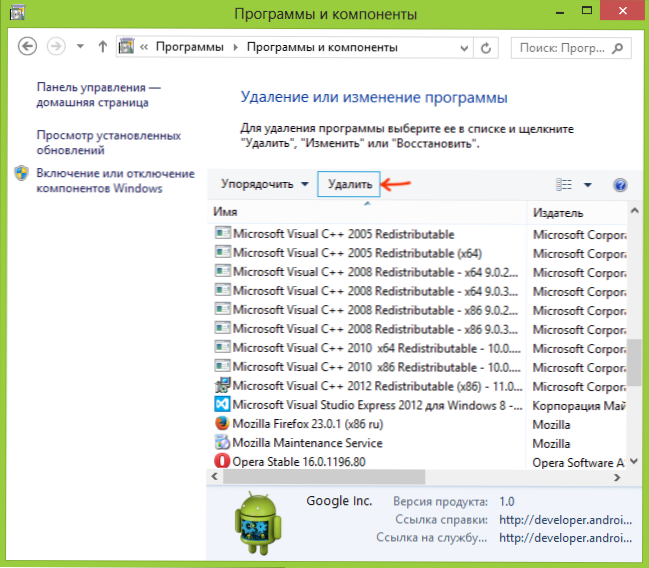
Zoznam nainštalovaných programov v systéme Windows
Zobrazí sa zoznam všetkých programov nainštalovaných v počítači, môžete vybrať ten, ktorý sa stal nepotrebným, potom stačí kliknúť na tlačidlo "Odinštalovať" a systém Windows automaticky spustí potrebný súbor špeciálne navrhnutý na odstránenie tohto konkrétneho programu - potom stačí, aby ste dodržali pokyny sprievodcu odinštaláciou. ,
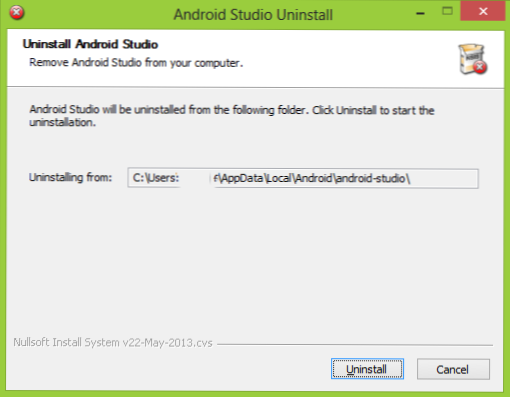
Štandardný nástroj na odstránenie programu
Vo väčšine prípadov sú tieto akcie dosť. Výnimkou môžu byť antivírusy, niektoré systémové nástroje, rovnako ako rôzne "nevyžiadané" programy, ktoré nie je také ľahké odstrániť (napríklad všetky satelity Mail.ru).V tomto prípade je lepšie hľadať samostatnú inštrukciu o konečnej likvidácii "hlboko zakoreneného" softvéru.
Existujú aj aplikácie tretích strán navrhnuté na odstránenie programov, ktoré nie sú odstránené. Napríklad, Uninstaller Pro. Tento nástroj by som však neodporúčal novým používateľom, pretože v niektorých prípadoch môže jeho používanie viesť k nežiaducim následkom.
Ak sa vyššie uvedené kroky nevyžadujú na odstránenie programu
Existuje kategória aplikácií pre systém Windows, pre ktoré odstránenie nepotrebuje nič od vyššie uvedeného. Jedná sa o aplikácie, ktoré neboli nainštalované v systéme (a teda zmeny v ňom). - Prenosné verzie rôznych programov, niektoré nástroje a iný softvér spravidla nemajú rozsiahle funkcie. Takéto programy je možné odstrániť jednoducho v koši - nič sa nestane strašným.
Avšak len v prípade, ak neviete, ako presne rozlíšiť program, ktorý bol nainštalovaný z programu, ktorý funguje bez inštalácie, najskôr je lepšie pozrieť sa na zoznam "Programy a funkcie" a pozrieť sa na ne.
Ak zrazu máte nejaké otázky týkajúce sa predloženého materiálu, rád im odpoviem v komentároch.